?Draw.io給文字添加邊框的教程
時(shí)間:2024-01-08 10:09:41作者:極光下載站人氣:80
Draw.io是一款強(qiáng)大且支持在線編輯和導(dǎo)出的流程圖繪制軟件,它為用戶帶來(lái)了多種圖表的制作權(quán)利,例如流程圖、架構(gòu)圖、uml圖、原型圖等,能夠很好的滿足用戶的需求,因此Draw.io軟件吸引了不少的用戶前來(lái)下載使用,當(dāng)用戶在Draw.io軟件中編輯圖表時(shí),有時(shí)需要在插入的圖形中輸入文字內(nèi)容,用戶想要給里面的文字設(shè)置上邊框,卻不知道怎么來(lái)操作實(shí)現(xiàn),其實(shí)操作的過(guò)程是很簡(jiǎn)單的,用戶直接在右側(cè)的面板中點(diǎn)擊文本選項(xiàng)卡,接著勾選其中的邊框顏色選項(xiàng)即可解決問(wèn)題,那么接下來(lái)就讓小編來(lái)向大家分享一下Draw.io給文字添加邊框的方法教程吧,希望用戶能夠從中獲取到有用的經(jīng)驗(yàn)。
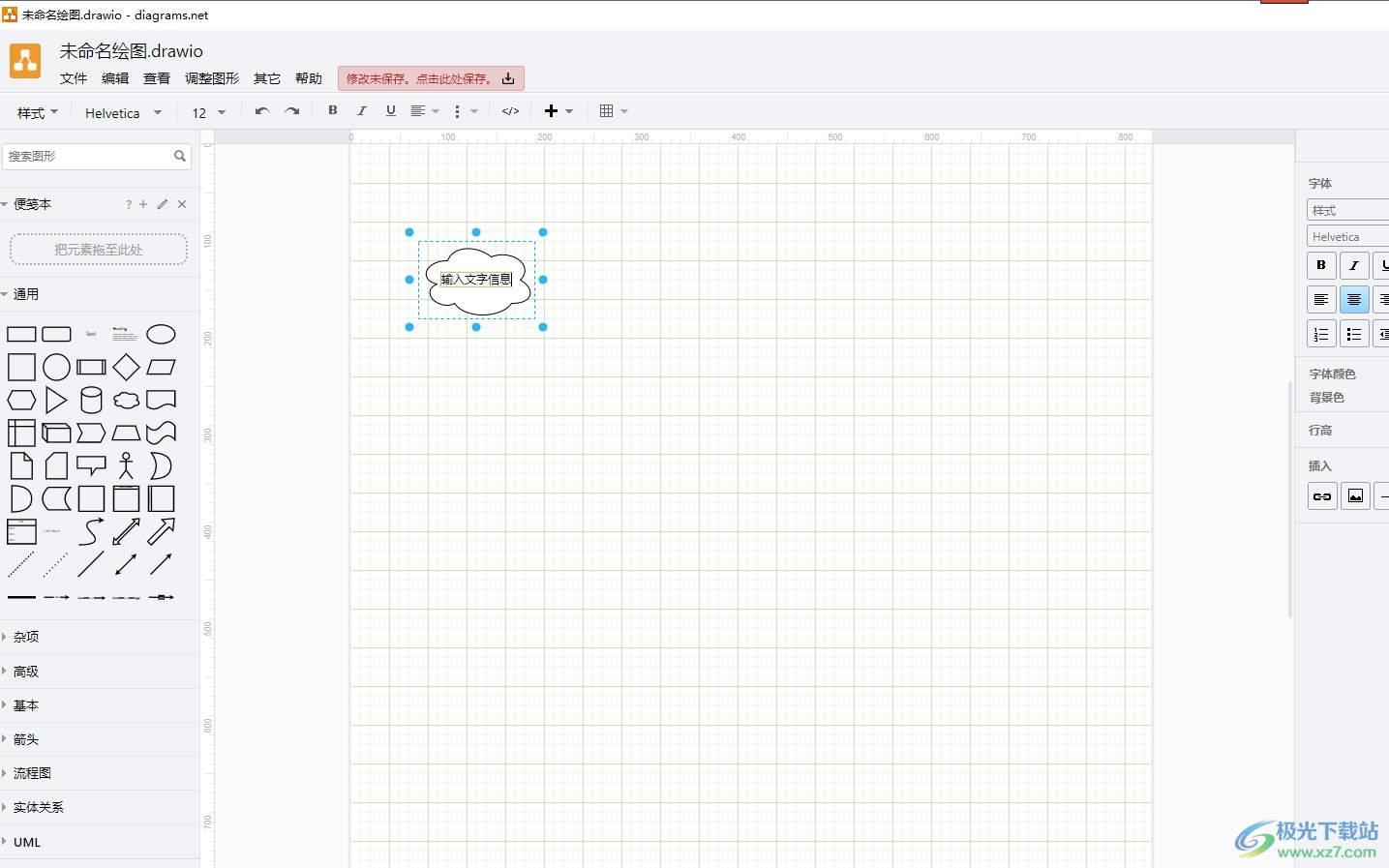
方法步驟
1.用戶在電腦上打開(kāi)Draw.io軟件,可以看到彈出來(lái)的新建提示窗口,用戶選擇其中的創(chuàng)建新繪圖選項(xiàng)
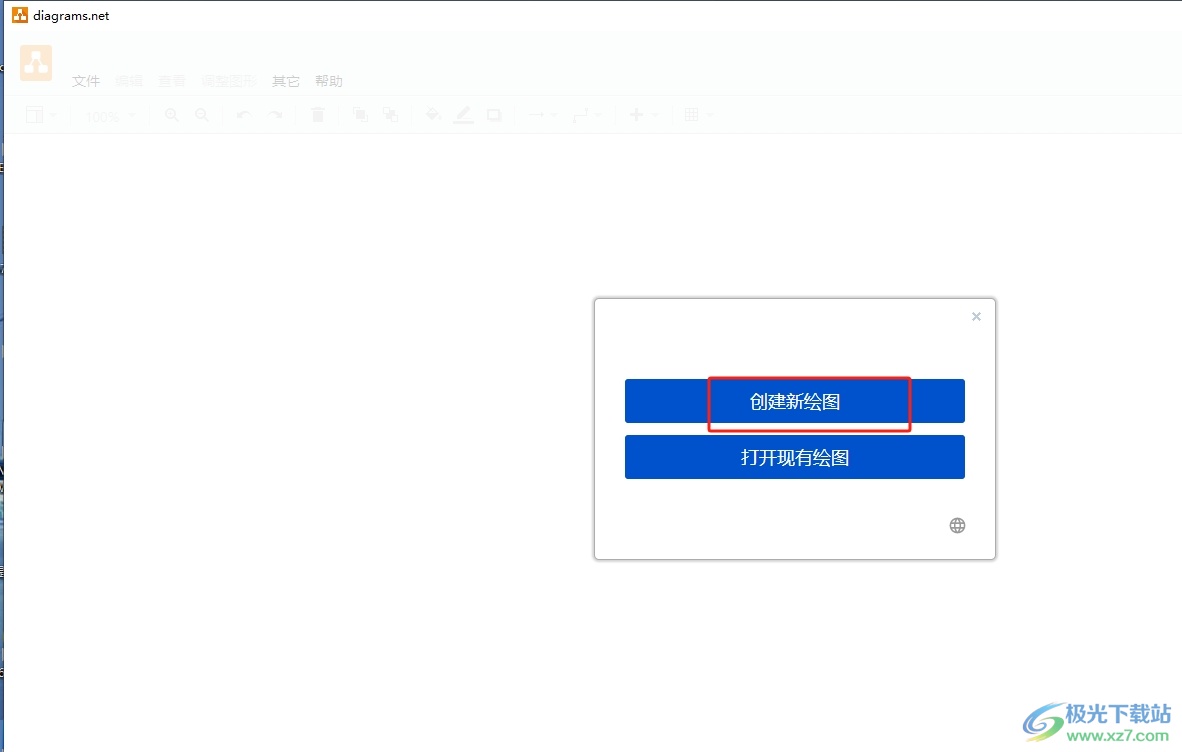
2.接著進(jìn)入到圖表模板窗口中,用戶選擇合適的圖標(biāo)后,按下底部的創(chuàng)建按鈕
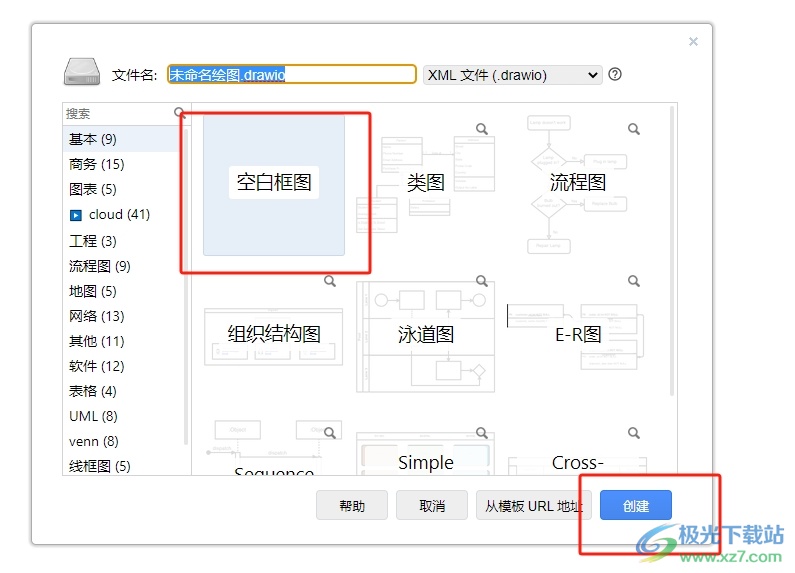
3.進(jìn)入到圖表的編輯頁(yè)面上,用戶在左側(cè)的圖形庫(kù)中選擇好圖形后,并在右側(cè)的頁(yè)面上調(diào)整圖形大小
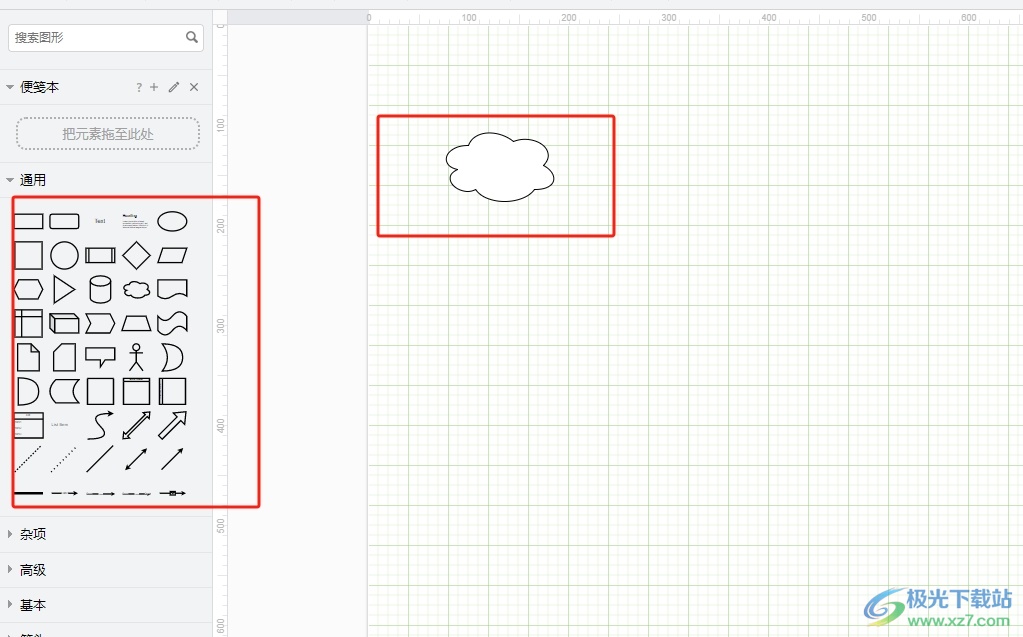
4.然后在頁(yè)面右側(cè)的面板中,將選項(xiàng)卡切換到文本選項(xiàng)卡上,將會(huì)顯示出相關(guān)的功能選項(xiàng)
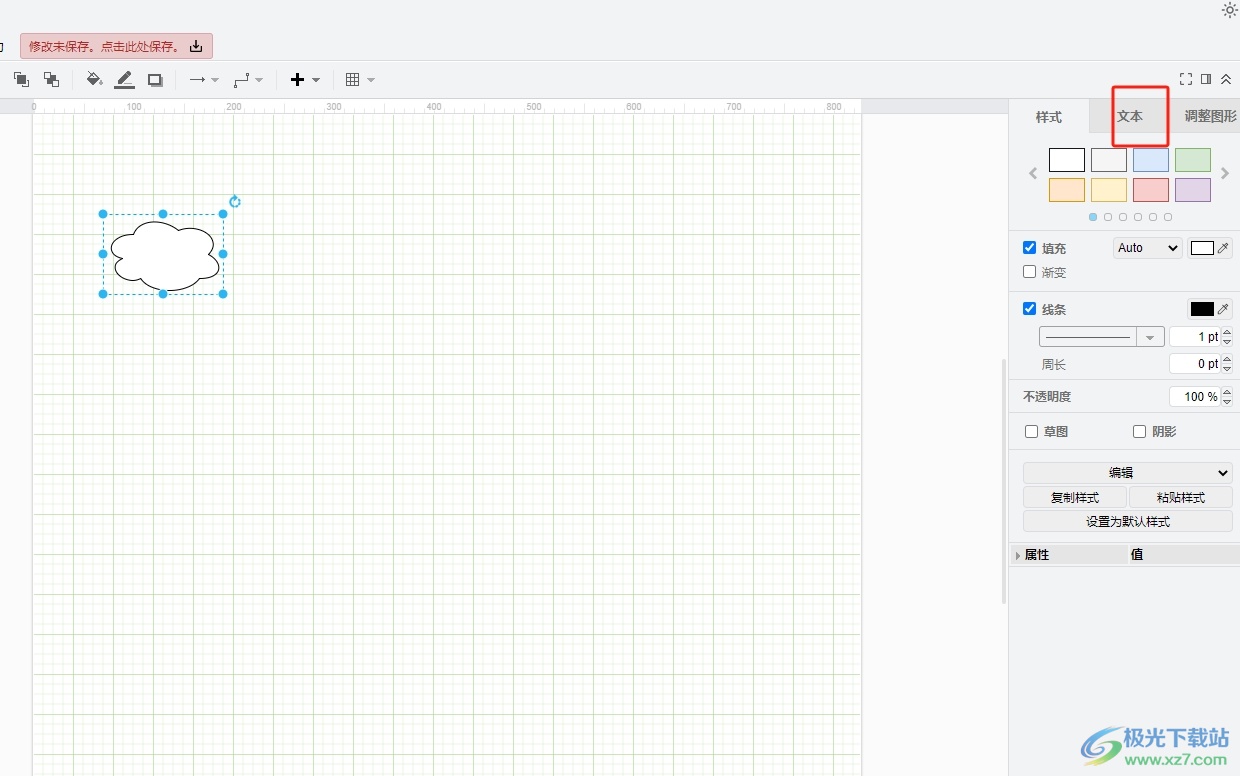
5.用戶在下方顯示出來(lái)的功能選項(xiàng)中,勾選其中的邊框顏色選項(xiàng)
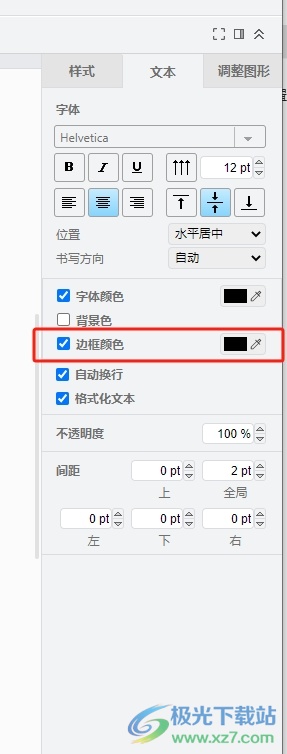
6.在打開(kāi)的顏色窗口中,用戶選擇喜歡的顏色后,按下右下角的應(yīng)用按鈕
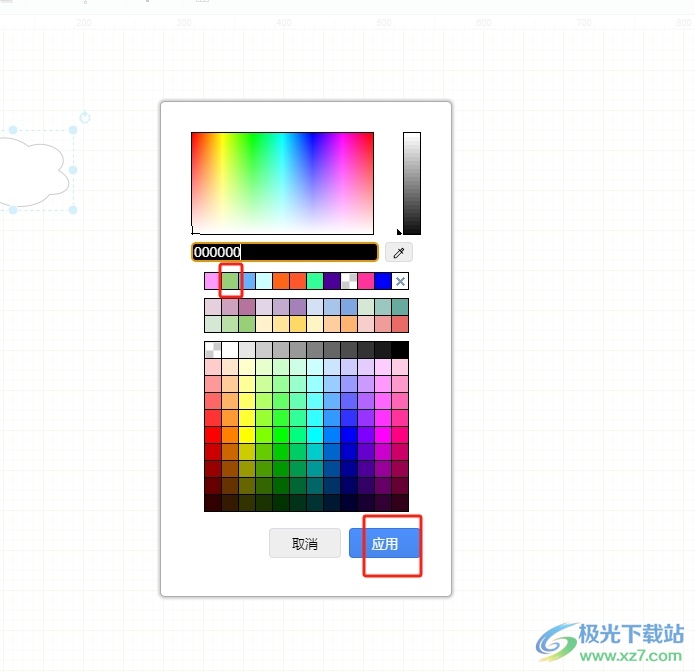
7.此時(shí)回到圖表的編輯頁(yè)面上,用戶雙擊圖形就可以從中輸入文字,輸入文字后就可以看到文字自帶的邊框線了
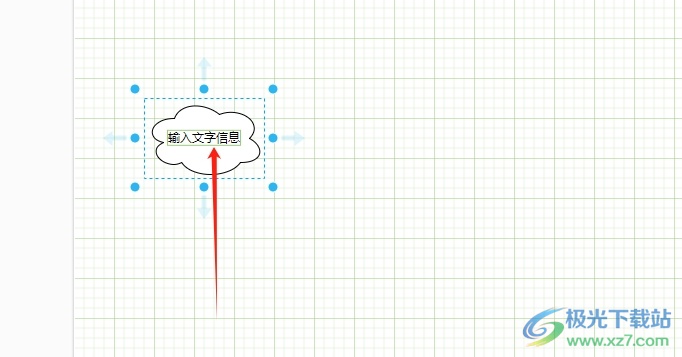
以上就是小編對(duì)用戶提出問(wèn)題整理出來(lái)的方法步驟,用戶從中知道了大致的操作過(guò)程為創(chuàng)建新繪圖-選中圖形-文本-邊框顏色-輸入文字這幾步,方法簡(jiǎn)單易懂,因此感興趣的用戶可以跟著小編的教程操作試試看,一定可以給文字添加邊框的。

大小:92.5 MB版本:v20.8.10 官方版環(huán)境:WinXP, Win7, Win8, Win10, WinAll
- 進(jìn)入下載
相關(guān)推薦
相關(guān)下載
熱門(mén)閱覽
- 1百度網(wǎng)盤(pán)分享密碼暴力破解方法,怎么破解百度網(wǎng)盤(pán)加密鏈接
- 2keyshot6破解安裝步驟-keyshot6破解安裝教程
- 3apktool手機(jī)版使用教程-apktool使用方法
- 4mac版steam怎么設(shè)置中文 steam mac版設(shè)置中文教程
- 5抖音推薦怎么設(shè)置頁(yè)面?抖音推薦界面重新設(shè)置教程
- 6電腦怎么開(kāi)啟VT 如何開(kāi)啟VT的詳細(xì)教程!
- 7掌上英雄聯(lián)盟怎么注銷賬號(hào)?掌上英雄聯(lián)盟怎么退出登錄
- 8rar文件怎么打開(kāi)?如何打開(kāi)rar格式文件
- 9掌上wegame怎么查別人戰(zhàn)績(jī)?掌上wegame怎么看別人英雄聯(lián)盟戰(zhàn)績(jī)
- 10qq郵箱格式怎么寫(xiě)?qq郵箱格式是什么樣的以及注冊(cè)英文郵箱的方法
- 11怎么安裝會(huì)聲會(huì)影x7?會(huì)聲會(huì)影x7安裝教程
- 12Word文檔中輕松實(shí)現(xiàn)兩行對(duì)齊?word文檔兩行文字怎么對(duì)齊?
最新排行
- 1騰訊視頻電腦版用手機(jī)號(hào)登錄的方法教程
- 2dev c++設(shè)置語(yǔ)法高亮的教程
- 3淘寶微信支付在哪里
- 4WPS PPT將圖片一次性插入到不同幻燈片中的方法
- 5微信自動(dòng)扣費(fèi)業(yè)務(wù)在哪里關(guān)閉
- 6微信實(shí)名認(rèn)證在哪里改
- 7微信支付密碼在哪里修改
- 8黑神話悟空配置要求
- 9網(wǎng)易云音樂(lè)教師節(jié)活動(dòng)一年免會(huì)員2024
- 10淘寶怎么用微信支付
- 11百度網(wǎng)盤(pán)分享密碼暴力破解方法,怎么破解百度網(wǎng)盤(pán)加密鏈接
- 12赤兔圖片轉(zhuǎn)換器將圖片旋轉(zhuǎn)270度方法
網(wǎng)友評(píng)論